異なるネットワークインターフェイスを1つにマージする方法は、ネットワークボンディングまたはペアリングとして知られています。ネットワークバインディングの主な目標は、ネットワークの冗長性を確保しながら、パフォーマンスと容量を強化することです。さらに、ネットワークボンディングは、負荷分散接続など、障害許容量が重要な考慮事項である場合に有利です。ネットワークボンディング用のパッケージは、Linuxシステムで利用できます。コンソールを使用してUbuntuでネットワーク接続を設定する方法を見てみましょう。始める前に、次のアイテムがあることを確認してください。
- 管理者またはマスターユーザーアカウント
- 2つ以上のインターフェースアダプターが利用可能です。
Ubuntuにボンディングモジュールをインストールする
最初にボンディングモジュールを取り付ける必要があります。したがって、システムからログインし、「Ctrl + Alt+T」でコマンドラインシェルをすばやく開きます。 Linuxシステムでボンディングモジュールが構成され、有効になっていることを確認してください。ボンディングモジュールをロードするには、以下のコマンドに続けてユーザーパスワードを入力します。
$ sudo modprobe bonding

以下のクエリに従って、ボンディングが有効になっています:
$ lsmod | grep bond

システムがボンディングに失敗した場合は、aptパッケージを介してシステムにifenslaveパッケージをインストールしてから、パスワードを追加してください。
$ sudo apt install ifenslave

タイプライターから「y」を押して、インストールアクションプロセスを確認します。それ以外の場合は、「n」を押してインストールを終了します。

以下の最後の出力行に従って、システムがシステムに正常にインストールされ、ネットワークボンディングが有効になっていることを確認できます。
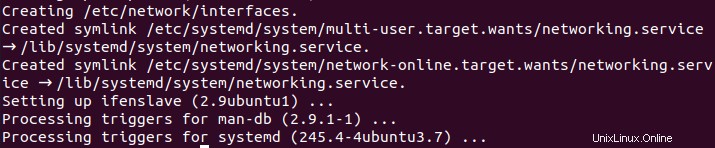
一時的なネットワークボンディング
一時的なボンディングは、次の再起動までしか持続しません。これは、システムを再起動または再起動すると、システムがフェードアウトすることを意味します。一時的なボンディングを始めましょう。まず、ボンディングするシステムで使用可能なインターフェースの数を確認する必要があります。この目的のために、シェルで以下のコマンドを書き出してチェックアウトします。アカウントのパスワードを追加して続行します。以下の出力は、システムで2つのイーサネットインターフェイスenp0s3とenp0s8が使用可能であることを示しています。
$ sudo ifconfig
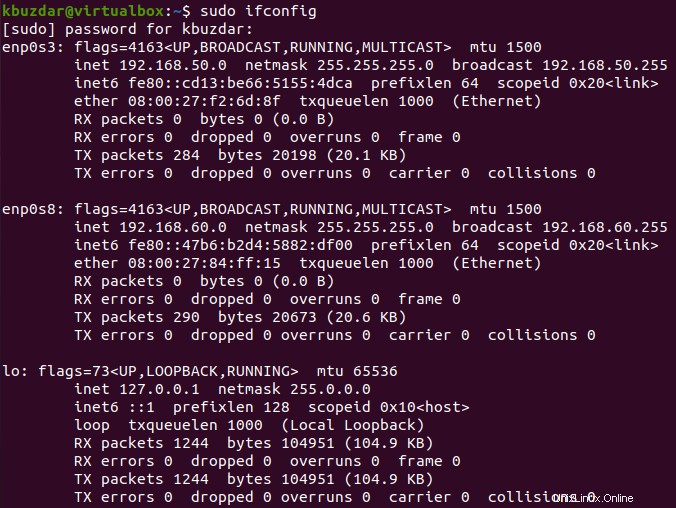
まず、次のコマンドを使用して、両方のイーサネットインターフェイスの状態を「ダウン」に変更する必要があります。
$ sudo ifconfig enp0s3 down $ sudo ifconfig enp0s8 down

ここで、以下のようにiplinkコマンドを使用してマスターノードbond0にボンドネットワークを作成する必要があります。必ずボンドモードを「82.3ad」として使用してください。
$ sudo ip link add bond0 type bond mode 802.3ad

ボンドネットワークボンドの作成後、以下のように両方のインターフェースをマスターノードに追加します。
$ sudo ip link set enp0s3 master bond0 $ sudo ip link set enp0s8 master bond0

以下のクエリを使用して、ネットワークボンディングの作成を確認できます。
$ sudo ip link
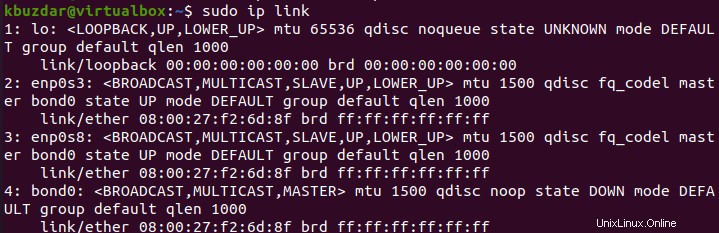
永続的なネットワークボンディング
誰かが永続的なネットワークボンディングを行いたい場合は、ネットワークインターフェイスの構成ファイルに変更を加える必要があります。したがって、以下のようにGNUnanoエディターでファイルを開きます。
$ sudo nano /etc/network/interfaces

次に、以下の構成でファイルを更新します。必ずbond_modeを4または0として追加してください。ファイルを保存して終了します。
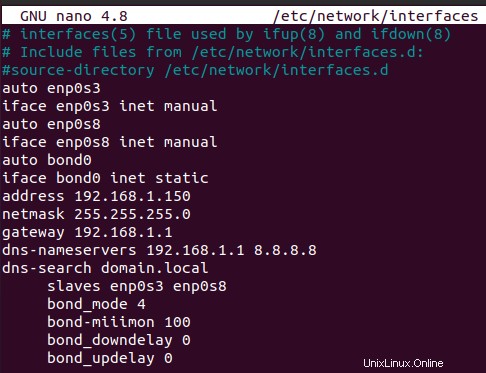
ネットワークボンドを有効にするには、以下のクエリを使用して、両方のスレーブインターフェイスの状態をダウンに変更し、マスターノードの状態をアップに変更する必要があります。
$ sudo ifconfig enp0s3 down && sudo ifconfig enp0s8 down & sudo ifconfig bond0 up

次に、以下のsystemctlコマンドを使用してネットワークサービスを再起動します。
$ sudo systemctl restart networking.service

上記のコマンドの代わりに、以下のコマンドを使用することもできます。
$ sudo systemctl restart network-manager.service

これで、以下のクエリを使用して、マスターインターフェイスが「稼働」しているかどうかを確認できます。
$ sudo ifconfig bond0
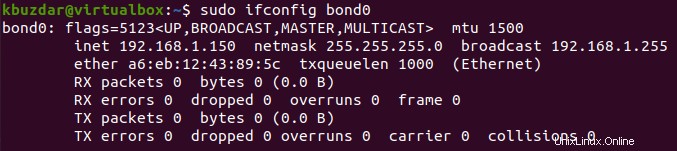
以下のクエリを使用して、正常に作成された新しく作成されたネットワークボンドのステータスを確認できます。
$ sudo cat /proc/net/bonding/bond0

結論
この記事では、Linuxブリッジングパッケージを使用して、複数のネットワークインターフェイスを1つのプラットフォームに結合する方法について説明します。実装中に問題が発生しないことを願っています。